Forfatter:
Laura McKinney
Oprettelsesdato:
1 April 2021
Opdateringsdato:
15 Kan 2024
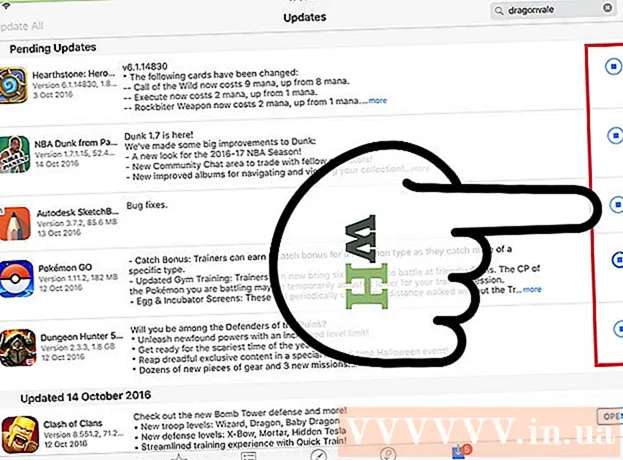
Indhold
IPad-apps opdateres regelmæssigt, og installation af de nyeste versioner giver dig adgang til en lang række funktioner og får den bedste ydelse ud af det. Du kan få opdateringer til installerede apps via App Store. Du kan også indstille iPad til automatisk at downloade opdateringer.
Trin
Del 1 af 3: Kontroller for opdateringer af applikationer
Tilslut iPad til trådløst netværk. Du skal bruge internetadgang for at kontrollere og downloade opdateringer. Hvis din iPad har en 4G-forbindelse, kan du bruge den til at downloade opdateringerne, men dette vil blive opkrævet til din dataplan.
- Åbn appen Indstillinger, og tryk på "Wi-Fi" for at finde og oprette forbindelse til et trådløst netværk.

Åbn App Store. Du kan finde det på en af de vigtigste iPad-skærme. Denne indstilling findes i mappen Hjælpeprogrammer.
Klik på fanen "Opdateringer". Du finder dette element i nederste højre hjørne af skærmen. Metrikker på fanen viser, hvor mange apps der har opdateringen tilgængelig.

Klik på "Opdater" ud for appen for at begynde at downloade opdateringen. Appen føjes til køen til download. Ansøgningerne opdateres en efter en.
Klik på "Opdater alle" for at installere alle tilgængelige opdateringer. Du finder denne knap i øverste venstre hjørne af skærmen. Alle apps med tilgængelige opdateringer sættes i kø til download.

Vent mens du opdaterer appen. Når appopdateringen er downloadet, bliver appikonet grå på startskærmen, og du vil se en statusindikator for denne proces. Applikationen kan bruges igen, når ikonet er tilbage til det normale.
Opdater igen, hvis det mislykkes. Normalt fungerer funktionen "Opdater alle" ikke korrekt, og nogle applikationer viser kun knappen "Opdater" igen. Du kan enten trykke på "Opdater alt" igen eller trykke enkelt på knappen "Opdater" for hver applikation.
Fejlfinding ved opdatering af apps. Der er et par ting, du kan prøve, hvis appen ikke opdateres ordentligt:
- Dobbeltklik på knappen Hjem for at åbne App Switcher. Stryg App Store-vinduet op for at lukke det. Gå tilbage til startskærmen, og åbn App Store. Prøv at downloade opdateringerne igen.
- Genstart iPad. Tryk og hold tænd / sluk-knappen nede, indtil tænd / sluk-skyderen vises. Brug din hånd til at skubbe skyderen, og vent på, at iPad lukker ned. Tænd for den igen, og prøv derefter at downloade opdateringerne igen.
- Fabriks nulstilling til iPad. Hvis opdateringerne stadig ikke fungerer, kan du prøve at nulstille fabrikken for at rydde cachen. Tryk på tænd / sluk- og startknapperne, indtil enheden slukkes. Fortsæt med at holde begge knapper nede, indtil Apple-logoet vises. Når din iPad genstarter, kan du prøve at downloade opdateringerne igen fra App Store.
Del 2 af 3: Aktivering af automatiske opdateringer
Åbn appen Indstillinger. Du kan aktivere automatiske appopdateringer, så din enhed automatisk downloader og installerer alle tilgængelige opdateringer til apps på din iPad.
- Automatiske opdateringer sker ikke, hvis din iPad er i lav strømtilstand.
Vælge "iTunes & App Store.’ Du finder dette i den nederste halvdel af menuen.
Aktivér tilstanden "Opdateringer". Denne mulighed indstiller muligheden for automatisk at downloade ny version af appopdateringer på din iPhone, når du er tilsluttet det trådløse netværk.
Tilslut enheden til opladeren. Når iPad er tilsluttet opladeren og det trådløse netværk, downloades appopdateringer automatisk. reklame
Del 3 af 3: Prioriter rækkefølgen af appopdateringer (iOS 10)
Hold en afventende app nede med iPad-pennen (iPad Pencil). 3D Touch fungerer kun på iPad-enheder, der kører iOS 10, og du skal bruge iPad-blyanten. Tryk fast med pennen på appen og venter på at blive downloadet.
Vælg "Download prioritet" i den viste menu. Dette flytter appen til den næste downloadplacering lige bag de apps, der opdateres i øjeblikket.
Vent på, at appen er færdig med indlæsningen. Download af den valgte applikation starter med det samme, så snart downloadingen er afsluttet. reklame



